惠普系统重装,惠普系统重装教程
时间:2022-03-31阅读量:作者:大白菜
惠普的电脑质量不错,性价比高,用起来很流畅,很少出现卡顿或死机的现象,而且操作系统是windows10,如果款笔记本需要重装系统的话,该怎么操作呢?我们可以使用u盘进行重装,需要
惠普的电脑质量不错,性价比高,用起来很流畅,很少出现卡顿或死机的现象,而且操作系统是windows10,如果款笔记本需要重装系统的话,该怎么操作呢?我们可以使用u盘进行重装,需要注意的是,重装系统过程中会格式化c盘,所以请在重装系统前,备份好桌面和c盘的重要文件,以免丢失哦。下面带来惠普系统重装教程。
惠普系统重装教程
一、重装系统须知
1、 重装系统会格式化系统C盘,请提前把C盘和桌面的重要文件转移到D盘。
二、准备工作
1、使用8G以上的空u盘制作大白菜pe启动盘。
2、下载系统镜像文件,并将iso镜像文件放到D盘根目录下。请勿放至C盘或桌面。
3、根据电脑型号查询u盘启动快捷键。
三、设置u盘启动
1、电脑插入大白菜pe启动盘,重启后不停按u盘启动快捷键,调出启动菜单,选择识别到的U盘选项(一般是带有usb的选项或u盘名称),按回车键。
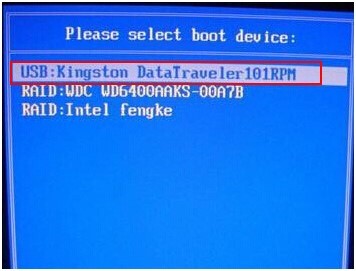
2、选择第一项回车进入pe系统。
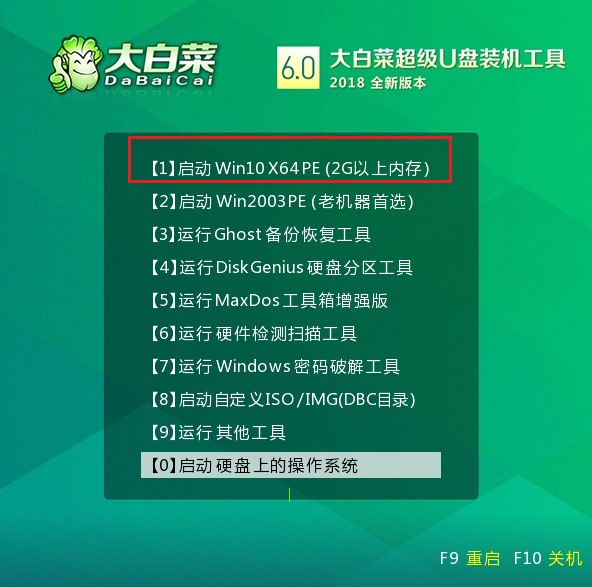
四、重装系统教程
1、打开桌面装机工具,选择win10系统iso镜像安装,安装到C盘,然后点击执行。
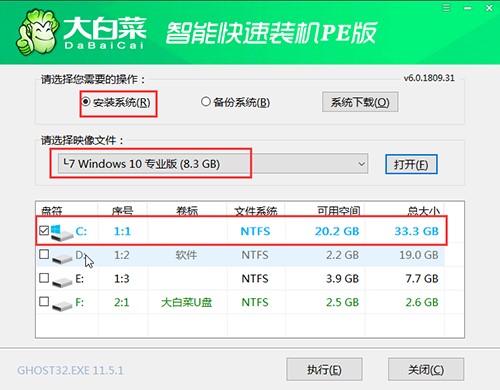
2、接下来弹出窗口点击是。
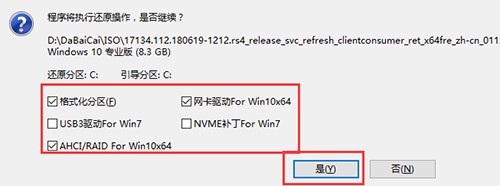
3、选择完成后重启,等待win10系统安装部署到C盘完毕。
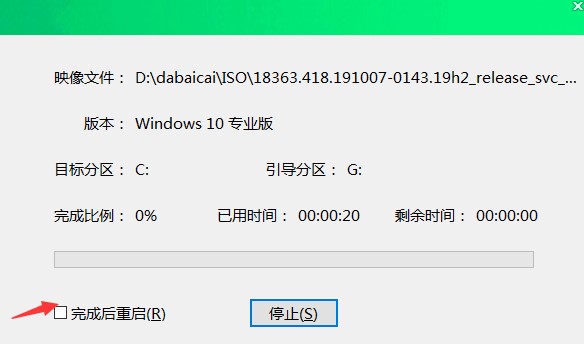
4、安装完成后,电脑重启时拔出u盘,之后等到进入到win10桌面即可。
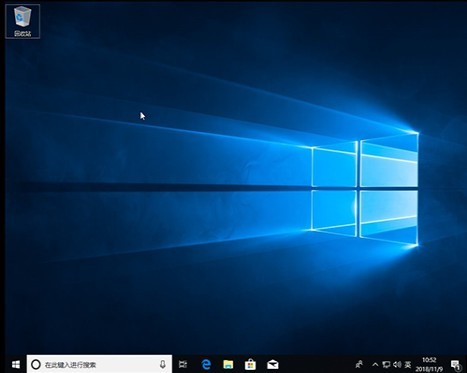
那么以上便是惠普系统重装, 惠普系统重装教程的所有内容了。win10iso镜像安装完成后,最后电脑启动进入win10桌面,那么惠普电脑重装系统就完成啦。本文介绍的是u盘重装系统的步骤,希望可以提供帮助。